Huluの再登録はとっても簡単すぐ出来ます!
この記事は「Huluの再登録方法を知りたい」という方や「Huluの再登録ができなかった」という方のために
「Huluの再登録方法の細かい手順」や、「再登録できない場合の対処法」「再登録ではなく、新規登録しなければならない場合」について解説しています。
基本的に、一度登録すると解約してもアカウント情報は保存されているので再登録手続きは非常に簡単です。
Huluの再登録の方法
クレジットカード決済やPayPal決済、各キャリア決済で登録したHuluを解約した後、iTunes決済での再登録はできません。
逆にiTunes決済で登録したHuluを解約した後、クレジットカード決済やPayPal決済、各キャリア決済を選択しての再登録もできません。
これらの場合は新規登録することになりますので、後でもう少し分かりやすく解説しています。
Huluに再登録する方法(iTunes決済除く)
HuluアプリやHulu公式サイトから再登録することができます。(今回はiPhoneのHuluアプリでの再登録はできませんでした。)
パソコンで再登録(iTunes決済除く)する場合は「Hulu公式サイトでHuluに再登録する方法」を参考にしてみてください。
iPhoneのHuluアプリでHuluに再登録はできません。(iTunes決済除く)
この手順は「iTunes決済」でHuluに登録した場合には有効で、クレカやキャリア決済などで登録した場合には利用できないようです。
iPhone(iTunes決済除く)で再登録する場合はをHulu公式サイトから手続きをしてください。
1)Huluアプリ画面の「ハンバーガーメニュー」をタップ
2)「購読の再開」をタップ
3)エラーが出て再登録できない
AndroidスマホのHuluアプリでHuluに再登録する方法(iTunes決済除く)
1)Huluアプリ画面の「ハンバーガーメニュー」をタップ
「歯車アイコン」をタップしてください。
2)「アカウント設定」をタップ
3)「契約を再開する」をタップ
4)支払い方法を選択
5)必要事項を入力し、「契約を再開する」をタップ
Hulu公式サイトでHuluに再登録する方法(iTunes決済除く)
1)ここからHulu公式サイトへアクセス、「ログイン」をタップ
2)HuluのID、パスワードでログイン
3)オーナープロフィールを選択
4)上部メッセージ内「再開」をタップ
5)支払い方法を選択
必要事項を入力し、「契約を再開する」をタップしましょう。
Huluに再登録する方法(iTunes決済)
iTunes決済で登録 ► 解約した場合、iTunes決済で再登録しなければなりません。他の決済方法を指定しての再登録はできないので注意が必要です。
iPhoneでHuluに再登録する方法(iTunes決済)、パソコンでHuluに再登録する方法(iTunes決済)を解説します。
iPhoneでHuluに再登録する方法(iTunes決済)
1)Huluアプリ起動、「ハンバーガーメニュー」をタップ
2)「購読の再開」をタップ
3)注意事項の確認
注意事項をよく確認、「会員登録画面へ」をタップしてください。
4)よく読んでから「いますぐHuluをはじめる」をタップ
「利用規約」「プライバシーポリシー」「iTunes請求ポリシー」を確認、チェックを入れてから「いますぐHuluをはじめる」をタップしてください。
PCでHuluに再登録する方法(iTunes決済)
1)PCでiTunesを起動、「アカウント」をクリック
メニューが開くので「マイアカウントを表示」をクリックしてください。
ID,パスワードを入力してサインインしましょう。
2)設定の登録「管理」をクリック
3)Huluの「登録する」をクリック
再度サインインしてください。
「確認」をクリックして再登録完了となります。
決済方法を変えると再登録できない場合がある
iTunes決済に決済方法を変えて再登録や、iTunes決済から決済方法を変えて再登録することはできません。
この場合は再登録できない
- iTunes決済で登録したが、他の決済方法で再登録
- 他の決済方法で登録したが、iTunes決済で再登録
この場合、再登録ができないので別のEメールアドレスを用意して新規登録しなければならないので注意が必要です。
-
別のEメールアドレスを用意して新規登録する
Huluの再登録はとっても簡単すぐ出来ます!まとめとあとがき
冒頭でも述べましたがHuluは解約してもアカウント情報が残されているので再登録の際には支払い方法とその情報の入力だけで手間がかかりません。
以前はガンガン動画を見まくっていたのですが何か妙に忙しくなってきてHuluを楽しむ時間がなくなってきました。しかも、かなりの貧乏に…ん?貧乏になったから暇がなくなったのかも…ということで解約したり再登録したり手軽に節約しながらHuluを有効に使わせてもらっています。
あと、残念ながら再登録では無料トライアルは利用できません。
Huluの登録方法や料金について気になる方はこちら。
解約方法も気になる方はこちら► 「解約方法を確認しよう!Huluの解約方法を説明します。」
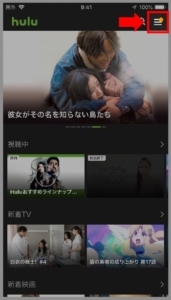
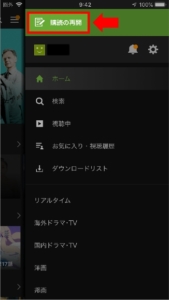
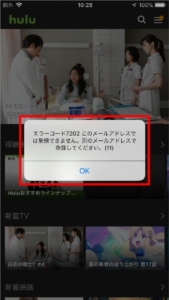
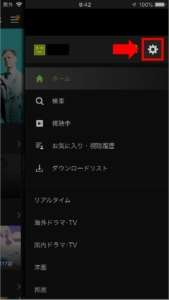
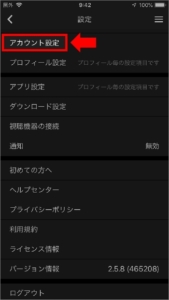
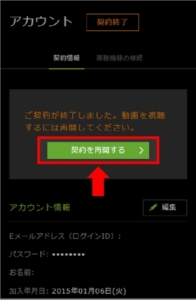
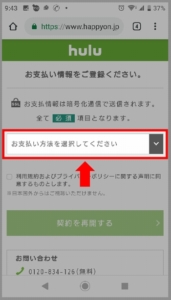
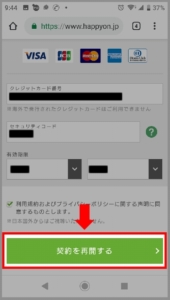
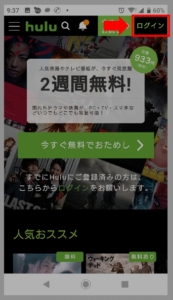
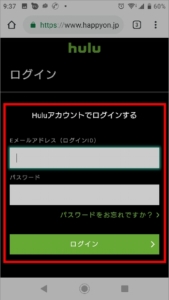
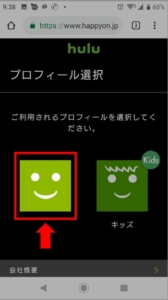
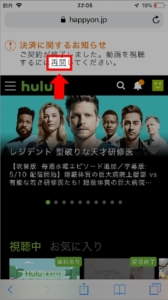
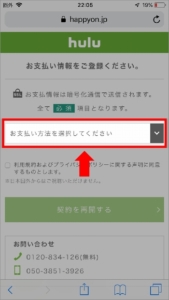
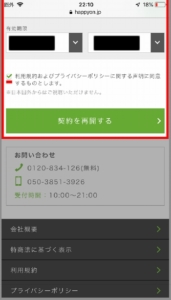
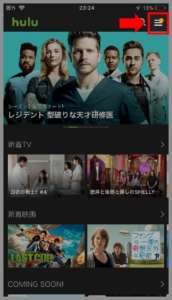
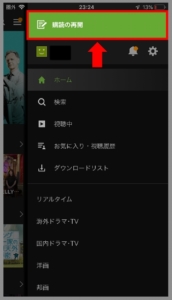
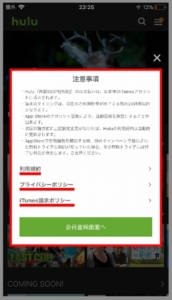
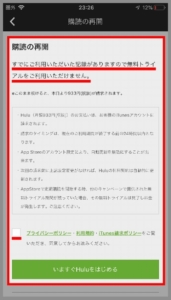
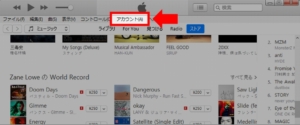
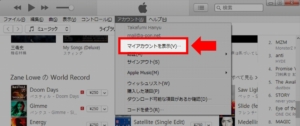
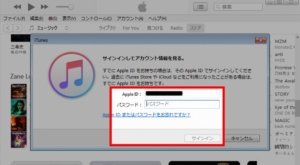
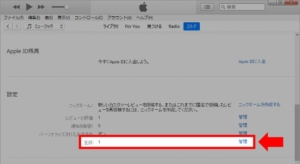
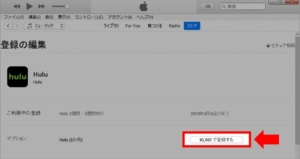
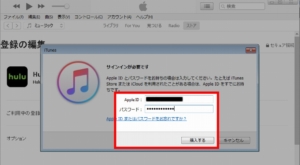
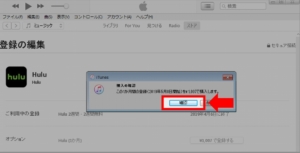
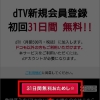
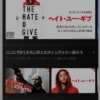


ディスカッション
コメント一覧
一回最初に無料トライアルのときに解約して2週間以上たってまた同じアカウントで契約したらお金はかかるんですか?